Hello大家好,这次是Canbuno。
上次说好要给大家带来一部备受关注的老作品,那么究竟是什么呢,接下来就浅谈一番吧。相信许多圈内的小伙伴都明白这次为什么要谈它把?因为,魔笛MAGI,这部作品,也完结了!! 作为一直关注它的许多小伙伴们,可能心有所感吧?我这次特别请了一个老魔笛MAGI迷,让她说了一说完结的感想,不知道你们是否一样呢?
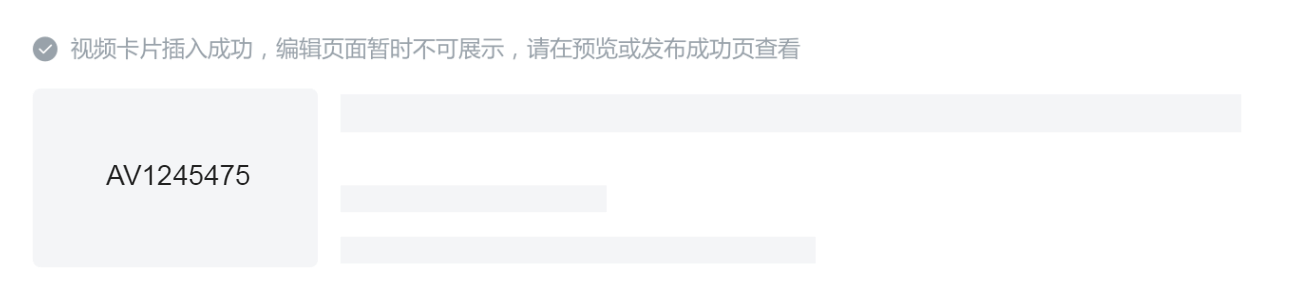
当然,没有看过也没有关系,此次专栏更多的是一部推荐向的小专栏。那么下面就进入主题吧!
魔笛MAGI,漫画在2009开始连载于周刊少年Sunday,作为一部热血少年漫很快就受到了大家的喜欢,并且在2012年10月播出了由A-1Pictures制作的动画,动画目前为止共两季,而漫画前几天也完结了。 魔笛的漫画在圈内是十分十分出名的,在日本的知名度也极高。目前动画化的2季质量也十分过硬。

以下,文:湛蓝之月 @湛蓝之月
魔笛MAGI算是我的入宅作,而它在前几天完结了,作为一个粉丝的我,心里也是万分感慨,原来从我第一次看它的时候已经过了四年了吗? 起初我了解到它仅仅只是因为在贴吧看到有人安利,现在回想起来,在那么多番中一眼看到它可能是因为独特的故事背景加上当时处于中二期吧,或者算是一种缘分吧?(捂脸)

12年的时候在乐视上看到了魔笛MAGI,最开始吸引我的就是里面人物的各种经历,作为一个粉丝,这些年魔笛一直陪伴我一起成长。说起来可能或许有些中二,但魔笛MAGI确实承载了我的青春时光。 每当我心情低落生活中有想要放弃的东西的时候,总会想起里面各个角色不轻言放弃的样子,让我有勇气继续坚持。

说实话,真的当它完结的那一刻时,我的心情很复杂,既有不舍,也有一种莫名的空虚吧?漫画结束,有人觉得烂尾,也有人觉得结束在这个点很好。 无论如何,都很感谢一路以来有它陪伴着我,现在心里面只有一句话,那就是:作者辛苦了~
魔笛MAGI总的来说是一部非常吸引人的奇幻冒险类少年漫作品,在目前看来,动画的作画其实一般,但是很还原漫画。其中,动画最吸引我的其实是精彩的剧情和音乐,也因此我一口气就看完了,并且踏上了追漫画等更新的路,从此彻底迷上了这部作品。

故事开篇讲述的就是名为阿拉丁的MAGI与阿里巴巴、摩尔迦娜一起攻略迷宫,寻找魔神的金属器的剧情。在这之后,就是阿拉丁为了阻止八芳星的阴谋而进行的不断的冒险。 虽然剧情开篇看起来貌似以老套的方式展开,其实反而却很吸引人。
在这过程中,阿拉丁明白了自己作为MAGI的使命以及自己的身世。阿里巴巴也在和阿拉丁的冒险中逐渐成长了起来,作为巴尔巴德的三王子,从贫民窟出生他为了人民推翻了巴尔巴德原来的统治体系,解放了奴隶,然后和阿拉丁一起继续冒险。
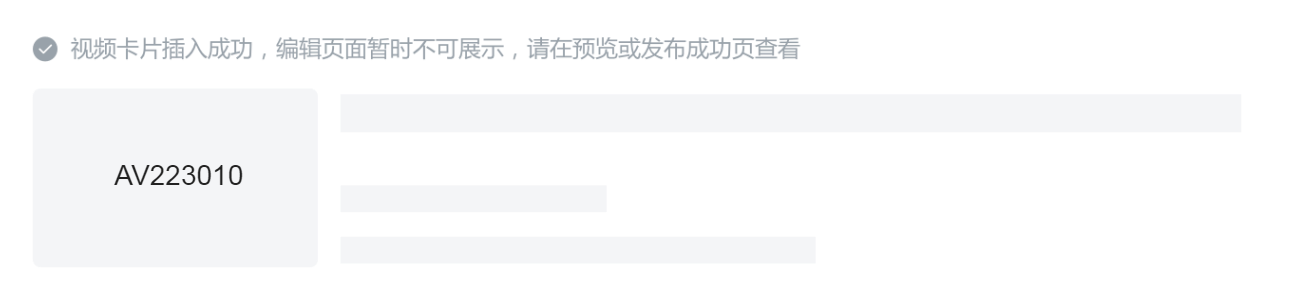
摩尔迦娜是暗黑大陆的战斗民族法那利斯,但是从小被抓住,成为了奴隶。在阿里巴巴改革巴尔巴德后从奴隶身份解放,后来成为了阿里巴巴的眷属。为了不剧透我就不详细描述了(/ω\)
虽然魔笛MAGI是少年漫,但是除了充满异域风格的迷宫冒险外,其中交织的权力和政治斗争也挺费脑,作者大高忍笔下的煌帝国与其他国家之间战争也是一大看点,阿尔玛托兰众人之间的故事也很有趣。故事背景其实十分庞大,当你深深爱上这部作品时,其实发现自己原来是爱上了这个世界。
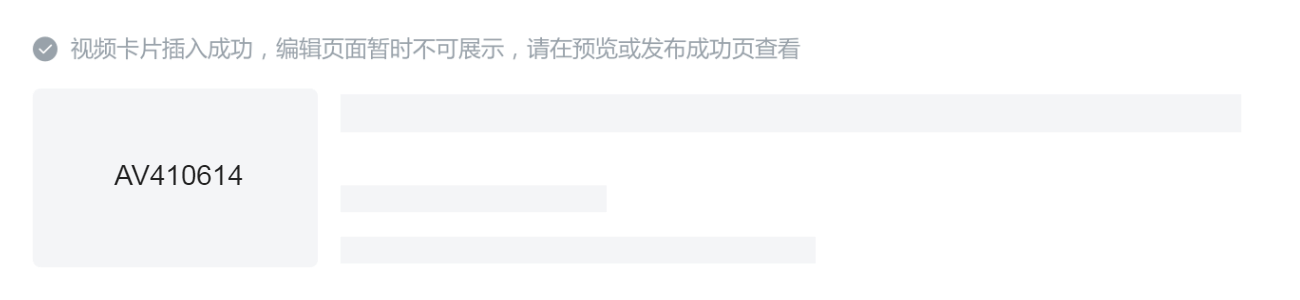
魔笛MAGI最吸引我的其实还是各个性格鲜明的角色。 主角三人组中喜欢“大欧派”的总攻阿拉丁,总是元气满满,一直鼓励着阿里巴巴。善良并且很在乎友情的“三公主”阿里巴巴、坚强勇敢的“摩爷”摩尔迦娜。煌帝国各个皇子、皇女和裘达尔,辛德利亚王国的国王辛巴德和他的各个眷属,雷姆帝国王国的最高祭司莎赫扎德、缇特斯,为了守护马格诺修泰德的校长、老师和学员们,因为各种理由加入八芳星(埃尔萨梅)的人,以及阿尔玛托兰中的MAGI们和所罗门部下等等等等。 每个人物都塑造的十分具体,甚至你可以在屏幕前面充分感觉到,这是一个有个性又多面性的一个“人”。
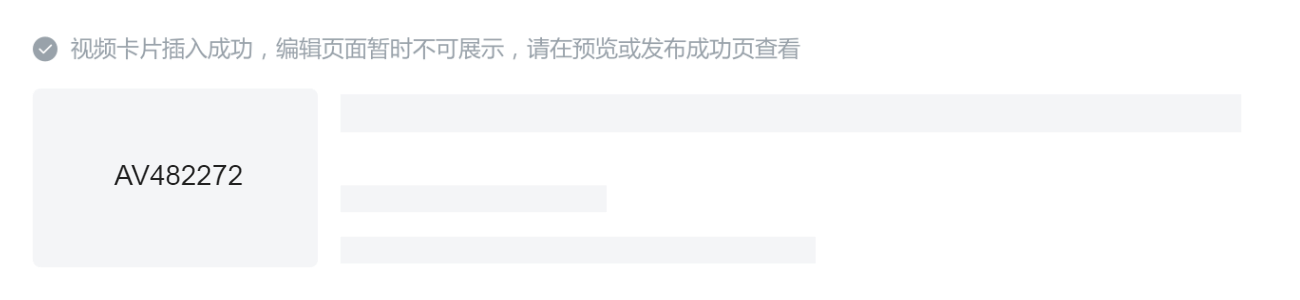
动画中,感动我的片段也有很多。现在回想起来,可能难以全部说明。(含部分剧透)
当和阿里巴巴一起长大的卡西姆在与阿里巴巴的决斗中变成了黑魔神消失时,他对阿里巴巴说:“呐,阿里巴巴,我们啊......”然后最后伸出手一笑。阿里巴巴跑上前想抱住化为rufu卡西姆说着:“我们,是朋友啊”。 当我看到这的时候,差点控制不住自己。2人之间的友情在这一刹那彻底爆发。卡西姆的角色歌也是魔笛里面我最喜欢的一首,歌词里面满载着他的心声。

还有莎赫扎德把重生机会让给缇特斯之后,玛露迦对刚刚重生的缇特斯说的:“我们要一直,一直在一起哦,因为这是约定好的!欢迎回来!缇特斯哥哥。” 这小小的话语里面全是2人之间不可描述的细腻感情。

魔笛MAGI从结果来说,可能算是一部成功的作品吧。有人说它这个时候完结,是一件好事,止损,也有人说它这样完结算是烂尾了。 可是其实,对于一直爱它的人来说,心中五味陈杂的感情其实都无法描述,可能这就是情怀在里面吗?
魔笛是我的入宅作,无论是情怀还是一种期待,我最后都一直追着它到漫画完结了,可能很多火影迷、死神迷都会有我一样的心情。 我现在更多的并不是想怎么评价魔笛MAGI的好坏,就和数码宝贝tri出来了一样,很多人并没有去评价它到底如何,它的质量已经不是太值得关注的东西了,可能更多的粉丝只是保持着一种情怀吧。

当然了,如果这样说,可能还是挺含糊,那么我到底想表示什么呢。 我觉得,魔笛MAGI,它是我无可替代的作品,即使从动画上面来说,它并不是特别出色,但是它承载着我的时光,在我的记忆里面留下了一个特殊的位置,即使到了今天,我仍然会无意识的想起来魔笛MAGI里面的大家,想着他们的冒险生活,想着他们之间点点滴滴。
情怀后,我到底留下了什么呢。我只知道,魔笛MAGI的世界已经在我心中了。情怀之后,剩下的就是感谢了吧!感谢魔笛MAGI能够陪伴我到现在,也在此对魔笛MAGI的完结表示小小的祝贺了。虽然你们的故事完结了,但是我的故事现在才开始!

------------------------------------
近年来,许多长篇漫画都陆续完结了,不止是出名的火影,死神,还是即将完结的银魂,海贼,抑或是某些名气不高的漫画。每部漫画其实都承载了许多人的岁月,曾经的岁月转瞬即逝,时间也在不停的发展之中。 情怀过后,到底剩了什么?可能,情怀过后,剩下了我们吧!就和时间也在不停的发展之中,我们也会即将喜欢新的事物,过上新的生活,或者追着新的番剧,但是承载着的那段不可替代的情怀,它将是我们永远的宝物。

好了,这次的专栏也到此结束了,其实本来想写的是寒蝉的小专栏,奈何做到既不剧透又能起到安利的方式实是有点困难呢。最近一段时间可能也比较忙,就只能尽量坚持不拖更啦,当然 了,要是拖更了别打我。。。另外,有关十月新番季仍在跟进中,我将会在动画中期罗列盘点一些优秀的作品以及个人想法。
喜欢的可以扔个硬币点个收藏喜欢哦,想看之前的专栏也可以点进我空间查看,我是Canbuno,我们下次再见。(求关注求收藏求硬币)